- Autor Lauren Nevill [email protected].
- Public 2023-12-16 18:50.
- Zuletzt bearbeitet 2025-06-01 06:11.
Bei der Nutzung des Internets ist häufig eine hohe Geschwindigkeit erforderlich - beispielsweise beim Online-Ansehen eines Videos oder beim Herunterladen einer Datei. Um die Download-Geschwindigkeit zu erhöhen, können Sie eine der einfachen Methoden verwenden.
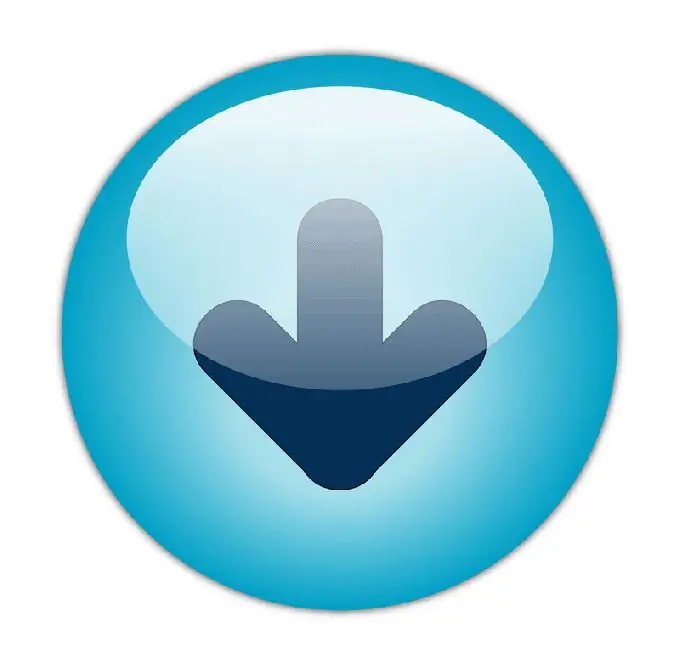
Anweisungen
Schritt 1
Es gibt zwei Möglichkeiten, Ihre Download-Geschwindigkeit zu erhöhen: Wählen Sie einen schnelleren Tarifplan oder optimieren Sie Ihre aktuelle Internetverbindung so weit wie möglich. Der Kern der Optimierung besteht darin, die Prozesse zu minimieren, die sich auf die bestehende Verbindung zum Internet auswirken.
Schritt 2
Voraussetzung für den Download über den im Browser integrierten Download-Manager ist, dass keine Aktivität im Netzwerk stattfindet, sei es beim Surfen im Internet oder beim Herunterladen von Inhalten. Schließen Sie am besten alle Tabs oder schließen Sie grundsätzlich den Browser, sodass nur das Fenster mit dem Download-Status übrig bleibt. Deaktivieren Sie alle Torrent-Clients sowie Download-Manager, Instant Messenger und alle Prozesse, die auf die eine oder andere Weise den Netzwerkverbindungskanal belasten können. Deaktivieren Sie Anwendungen, die sich in der Windows Explorer-Taskleiste sowie in der Taskleiste befinden. Steuern Sie ihr Herunterfahren mit dem Task-Manager, indem Sie die noch aktiven Prozesse beenden.
Schritt 3
Bei der Verwendung eines Download-Managers lohnt es sich, dieselben Richtlinien wie bei der Verwendung eines Browsers zu beachten. Außerdem wird empfohlen, die Downloadpriorität so einzustellen, dass sie maximal ist. Um einen stabilen Download zu gewährleisten, laden Sie die Dateien einzeln herunter. Starten Sie keine Anwendungen über eine Netzwerkverbindung, bis der Download abgeschlossen ist.
Schritt 4
Wenn Sie eine Datei mit einem Torrent-Client herunterladen, konfigurieren Sie die Anwendung so, dass die Anzahl der gleichzeitigen Downloads eins und die Download-Priorität maximal ist. Stellen Sie die Rückstoßgrenze so ein, dass die Geschwindigkeit ein Kilobit pro Sekunde nicht überschreitet. Befolgen Sie die gleichen Richtlinien wie im ersten Schritt. Denken Sie daran, dass die Download-Geschwindigkeit umso stabiler und schneller ist, je weniger Sie beim Herunterladen Ihre Internetverbindung verwenden.






